1.远程服务器拷贝数据到本地服务器
scp 账号名@远程服务器ip:远程服务器目录 本地服务器存放目录
scp -r root@192...5:/usr/jstTest/ /usr/jstData
2.解压.gz文件
gunzip *.gz
3.修改文件换行符
sed -i -e 's/r$//' filename.*
4.解压.zip
unzip file.zip
5.screen命令
screen [-AmRvx -ls -wipe][-d ][-h ][-r ][-s ][-S ]
-A 将所有的视窗都调整为目前终端机的大小。
-d 将指定的screen作业离线。
-h 指定视窗的缓冲区行数。
-m 即使目前已在作业中的screen作业,仍强制建立新的screen作业。
-r 恢复离线的screen作业。
-R 先试图恢复离线的作业。若找不到离线的作业,即建立新的screen作业。
-s 指定建立新视窗时,所要执行的shell。
-S 指定screen作业的名称。
-v 显示版本信息。
-x 恢复之前离线的screen作业。
-ls或--list 显示目前所有的screen作业。
-wipe 检查目前所有的screen作业,并删除已经无法使用的screen作业。
举例子:
screen -ls //显示已创建的screen终端
screen -r 2276 //连接 screen_id 为 2276 的 screen终端
在 screen 终端 下 按下 Ctrl+a d键 离开当前screen 回到主界面
6.修改文件后缀名
表示将管道前的内容的第9列用分隔符“."进行分割,得到数据 a,再将数据a的第一个元素输出,如下图:
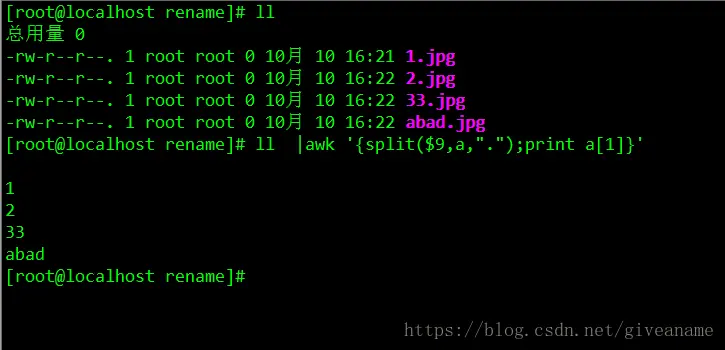
image.png
最后用xargs进行后缀名替换。使用 xargs -i 参数,就可以用“{}”符号来替代管道前的标准输出内容,
ll |awk '{split($9,a," ");print a[1]}'| xargs -i mv {} {}.sra
find ./ -name '*_2.fastq.gz*' | awk '{split($1,a,"./");print a[2]}' | awk '{split($1,a,"_");print a[1]}'| xargs -i mv {}_2.fastq.gz {}_S1_L001_R2_001.fastq.gz
7.利用管道符和xargs 批量处理文件
find . -type f -regex ".*.(bam)" | awk '{split($1,a,"./");print a[2]}'|awk '{split($1,b,".");print b[1]}'| xargs -i $bin bamtofastq {}.bam /home/wanghongli/CAFs/SC/Cutaneous_squamous_cell_carcinoma_tumors/{}
.*.(bam)##匹配.bam 后缀文件
.*.(bam|h)##匹配.bam和.h后缀文件
8.将文件解压到指定文件夹中,如果该文件夹不存在,将会被创建
unzip file.zip -d directory
9.解压.tar.gz文件
tar -zxvf 压缩文件名.tar.gz
10.修改conda默认环境
vim ~/.bashrc
conda activate your_envs## 11.查看conda环境和切换环境
conda env list
conda activate your_env
12.利用管道符+cellranger批量处理单细胞数据
nohup find ./ -name '*.sra*' | awk '{split($1,a,"./");print a[2]}'| awk '{split($1,b,".");print b[1]}' | xargs -i cellranger count --id={} --transcriptome=/home/wanghongli/singalcell_soft/hm38refseq/refdata-gex-GRCh38-2020-A --fastqs=/home/wanghongli/CAFs/SC/ss/ --sample={} &
13.NFTS格式硬盘挂载
fdisk -l
##查看是否物理连接
mount -t ntfs-3g /dev/sdd1 /mnt2
##挂载
14.查看某个文件中具有某种字符的行并打印在屏幕上
cat /Users/gili/composer.phar | grep "AS IS"
15.wc命令
wc -l filename 就是查看文件里有多少行
wc -w filename 看文件里有多少个word。
wc -L filename 文件里最长的那一行是多少个字。
16.wget命令
1、使用 wget -O 下载并以不同的文件名保存

image.png
我们可以使用参数-O来指定一个文件名:

image.png
2、使用 wget -c 断点续传
使用wget -c重新启动下载中断的文件:
对于我们下载大文件时突然由于网络等原因中断非常有帮助,我们可以继续接着下载而不是重新下载一个文件

image.png
3、使用 wget -b 后台下载
对于下载非常大的文件的时候,我们可以使用参数-b进行后台下载

image.png
你可以使用以下命令来察看下载进度
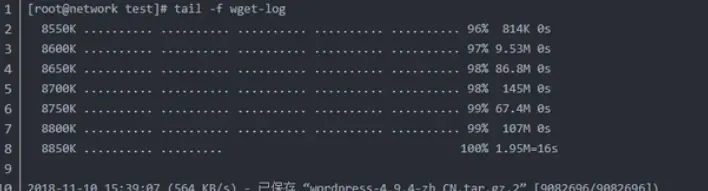
image.png
4、使用 wget –spider 测试下载链接
当你打算进行定时下载,你应该在预定时间测试下载链接是否有效。我们可以增加–spider参数进行检查。
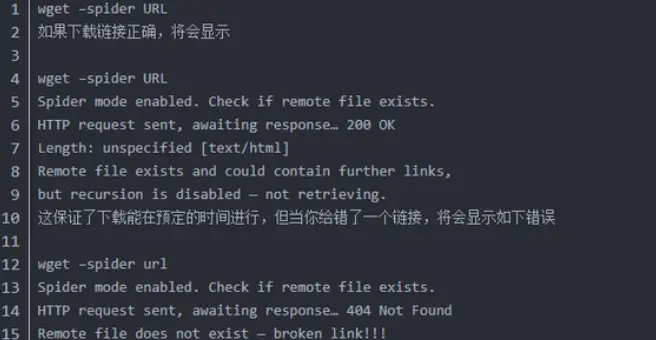
image.png


